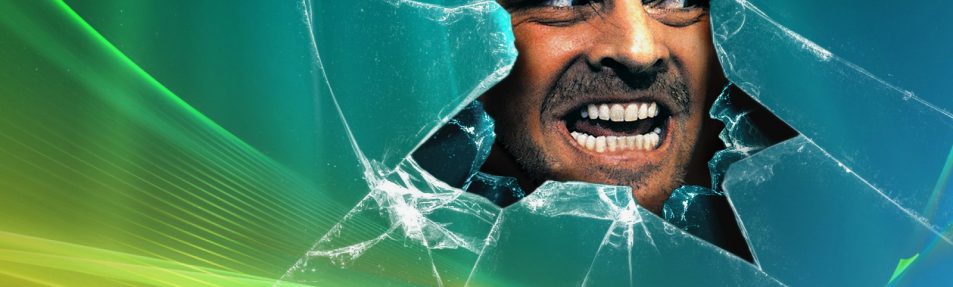|
1 2 3 |
sudo apt-get update sudo apt-get install ttf-mscorefonts-installer |
Sieć
Ubuntu 16.10 (Unity) podmountowanie zasobu Windows 7 jako dysku twardego
Upewniamy się, że mamy zainstalowane pakiety: Włączamy okno managera plików i klikamy w „Hamburger menu” w prawej części okna obok i wciskamy „Wybierz położenie” W oknie wpisujemy komendę:
|
1 |
smb://192.168.0.101/Dane |
Gdzie ip – numer IP komputera w sieci na którym jest zainstalowany Windows 7 Dane – nazwa udostępnionego folderu Następnie dysk jest podłączany. W systemie Windows7 […]
Więcej…
KDE 15 i brak ikony Dropbox w trayu
Pomimo instalacji Dropboxa z pakietu .deb ze strony producenta nie pojawia się ona w trayu. Instrukcja jak temu zaradzić. Instalujemy Synaptica:
|
1 |
sudo apt-get install synaptic |
Następnie go uruchamiamy:
|
1 |
synaptic |
Za pomocą wyszukiwarki znajdujemy pakiet
|
1 |
dropbox |
usuwamy go Instalujemy pakiet:
|
1 |
nautilus-dropbox |
Z menu aktywatora programów włączamy Dropboxa. Następnie pojawi się dość brzydka ikona w trayu. Za jej pośrednictwem logujemy […]
Więcej…
ściąganie stron internetowych przez program wget
Zrobimy to za pomocą komendy:
|
1 |
wget -e robots=off -r -l1 -k http://adres-strony-do-pobrania.pl |
instalacja rozszerzenia mcrypt na serwerze Apache
Brak tego dodatku może sie objawiać np. komunikatem:
|
1 |
The mcrypt extension is missing. Please check your PHP configuration. |
Na początku go instalujemy:
|
1 |
sudo apt-get install php5-mcrypt |
Odnajdujemy plik konfiguracyjny:
|
1 2 3 |
sudo updatedb locate mcrypt.ini |
domyślna lokalizacja to
|
1 |
/etc/php5/mods-available |
znajdujemy ten plik:
|
1 |
locate mcrypt.so |
dodajemy naszą lokalizację np.
|
1 |
extension=/usr/lib/php5/20121212+lfs/mcrypt.so |
aktywujemy moduł:
|
1 |
sudo php5enmod mcrypt |
Tworzymy dowiązania symboliczne:
|
1 2 3 |
ls -al /etc/php5/cli/conf.d/20-mcrypt.ini ls -al /etc/php5/apache2/conf.d/20-mcrypt.ini |
Ostatecznie restartujemy serwer – moduł już powinien działać:
|
1 |
sudo service apache2 restart |
skanowanie sieci LAN pod kątem podłączonych urządzeń
Instalujemy wymagane oprogramowanie:
|
1 |
sudo apt install nmap |
Wykonujemy następnie komendę:
|
1 |
nmap -sn 192.168.0.1/24 |
Jej rezultatem jest lista podłączonych urządzeń. Możemy też wybrać inną sieć np:
|
1 |
nmap -sn 10.1.1.1/24 |
Jaki zakres IP mamy w sieci lan sprawdzimy poprzez komendę:
|
1 |
ifconfig |
zdalne sterowanie komputerem z instalacją Linux Live CD
Poniżej krótki poradnik jak podłączyć się zdalnie poprzez SSH do komputera na którym uruchomiony jest system Live CD. Założenie jest takie, że komputer jest podłączony do sieci lokalnej poprzez WiFi lub kabel Ethernet. Kwestię połączenia go z siecią pomijamy. Instalacja SSH – aby umożliwić zalogowanie się na ten komputer przez sieć lokalną:
|
1 |
apt-get install ssh |
Użytkownik. Na […]
Więcej…
Eclipse – zapewnienie wsparcia dla nowszych wersji (+1.8) Subversion – SVN
Na początku upewniamy się, że wszystkie pluginy związane z SVN w Eclipse są usunięte. Help -> Install New Software -> What is already installed Następnie kolejno usuwamy wszyskie wtyczki Subversive, Subversive Connectors itp. Specyfika Eclipse każe nam usuwać je pojedynczo za każdym razem restartując aplikację celem wprowadzenia zmian. Czynność zatem powtarzamy aż lista będzie pusta […]
Więcej…
instalowanie czcionek z Windows w Ubuntu 16.04
Wystarczy nam poniższa komenda oraz potwierdzenie warunków producenta:
|
1 |
sudo apt-get install ttf-mscorefonts-installer |
grafika:wallpapersafari.com
Więcej…
instalacja php 5.6 pod Ubuntu 16.04
Domyślnie w tym wydaniu Ubuntu mamy już PHP w wersji 7. Pociąga to za sobą konsekwencję odpowiedniego dostosowania kodu naszych aplikacji do tej wersji. Nie zawsze jest to łatwe w wykonaniu. Możemy na szybkości aktywować z kolei starszą wersję PHP (5.6) i w razie konieczności ją włączyć. Instalujemy po kolei:
|
1 |
apt-get install libapache2-mod-php |
Dodajemy odpowiednie repozytorium
|
1 2 3 4 5 |
sudo add-apt-repository ppa:ondrej/php sudo apt-get update sudo apt-get install php7.0 php5.6 php5.6-mysql php-gettext php5.6-mbstring php-xdebug libapache2-mod-php5.6 libapache2-mod-php7.0 |
[…]
Więcej…